Cómo Vaciar Tu Carpeta De Descargas En Windows, Mac Y Más
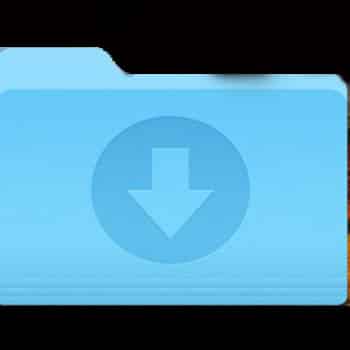 La carpeta de descargas es una de las más utilizadas en tu computadora. Esto se debe a que la carpeta es el lugar donde se almacenan todos nuestros archivos descargados. También es el sitio donde podemos acceder a todos nuestros archivos descargados. Pero, esta es también una de las carpetas menos mantenidas. Tendemos a dejar la carpeta de descargas en un desorden desorganizado.
La carpeta de descargas es una de las más utilizadas en tu computadora. Esto se debe a que la carpeta es el lugar donde se almacenan todos nuestros archivos descargados. También es el sitio donde podemos acceder a todos nuestros archivos descargados. Pero, esta es también una de las carpetas menos mantenidas. Tendemos a dejar la carpeta de descargas en un desorden desorganizado.
Por otro lado, se deja para seguir acumulando archivos descargados, incluso si ya no son necesarios. La falta de mantenimiento de la carpeta de descargas dificulta la clasificación de los archivos de la misma. También puede afectar el funcionamiento de tu computadora o dispositivo móvil.
Pero puedes solucionar esto si sabes cómo vaciar tu carpeta de descargas y cómo mantenerla organizada. En esta guía, te enseñaremos cómo eliminar elementos de tu carpeta de descargas. También te mostraremos cómo mantenerla organizada e incluiremos otras cosas que necesitas saber sobre el tema.
Quizás te puede interesar: Cómo Cambiar el Color de Carpetas en Windows 7
¿Cómo vaciar tu carpeta de descargas?
El proceso para vaciar tu carpeta de descargas depende de tu sistema operativo o dispositivo.
Para vaciar la carpeta de Descargas en Windows
Para usuarios de Windows Vista, 7, 8 y 10, comienza presionando la tecla Windows en tu teclado. Luego, escribe Descargas y presiona Enter. Esto abrirá la carpeta Descargas. Una vez que abras la carpeta, resalta los archivos para borrar usando el mouse o presionando Ctrl y A. Luego, presiona Eliminar para borrar tus archivos de descarga.
Mira También Los 6 Mejores Programas Para Descargar Apps Gratis
Los 6 Mejores Programas Para Descargar Apps GratisPero, tus archivos aún no se han eliminado. Puedes ver estos archivos almacenados en la carpeta Papelera de reciclaje. Ve a Escritorio y encuentra el icono de la Papelera de reciclaje. Luego de esto, pulsa el botón derecho en el icono encontrado y selecciona Vaciar papelera de reciclaje.
Puedes configurar Windows para vaciar tu carpeta de descargas automáticamente. Para lograr esto, ve a Configuración, luego a Sistema y posteriormente a Almacenamiento. Activa la función Sensor de almacenamiento y haz clic en Cambiar cómo liberamos espacio. Después de esto, haz clic en las siguientes configuraciones:
- Borrar archivos temporales que algunas de las aplicaciones no usan.
- Eliminar archivos en la carpeta Descargas que no han cambiado en más de 30 días.
- Eliminar todos los archivos que han permanecido en la papelera de reciclaje por más de 30 días.
Eliminar archivos temporales que las aplicaciones no utilizan
La primera configuración está destinada a tratar con archivos temporales. Cuando hablamos de archivos temporales nos referimos a aquellos creados para contener datos cuando se crean o modifican archivos. Este es el caso cuando se están descargando archivos o se están instalando elementos en tu dispositivo.
Por lo general, tu dispositivo elimina los archivos temporales una vez que se han creado o modificado los archivos. Este también es el caso de las descargas de archivos completadas y las instalaciones finalizadas. Pero, cosas como que tu dispositivo no se apaga correctamente pueden hacer que los archivos temporales permanezcan. Esto es incluso si se han creado o modificado archivos o se han completado descargas e instalaciones.
La primera configuración tiene como objetivo resolver este problema cuando los archivos temporales no se eliminan automáticamente. Por lo general, los archivos temporales no sirven para el dispositivo ni para ninguna aplicación. Por lo tanto, esta configuración detecta estos archivos temporales y los elimina de inmediato.
Eliminar archivos en la carpeta descargas que no han cambiado en más de 30 días
La segunda configuración está destinada a tratar con archivos inútiles en tu carpeta de Descargas. Los archivos que se incluyen en esto son aquellos que no se abrieron, usaron o modificaron en los últimos 30 días. Debes pensar en esta configuración como una forma de ordenar y organizar tu carpeta de Descargas.
Mira También Price List of the Games
Price List of the GamesSi bien la configuración es útil para ordenar y organizar tu carpeta de Descargas, también tiene sus propios problemas. Solo debes usar esta configuración si no mantienes tus archivos en la carpeta Descargas. Antes de activar esta configuración, asegúrate de transferir los archivos descargados que usas en otra carpeta.
Cuando esta configuración está activada, ya no debes pensar en tu carpeta de Descargas como un almacenamiento permanente. Piensa en ello como un almacenamiento temporal para tus archivos. Además, esta configuración también significa que tienes la intención de eliminar todos los archivos en esta carpeta.
Para obtener información adicional, recuerda que el límite de 30 días se puede restablecer. Puedes hacerlo simplemente abriendo, usando o modificando un archivo. Esto restablece el temporizador a 0 días.
Eliminar los archivos que han estado en la papelera de reciclaje durante más de 30 días
Esta tercera configuración es para archivos que están en tu Papelera de reciclaje. La papelera de reciclaje almacena los archivos eliminados y para eliminar por completo un archivo, debes vaciarla. Esta configuración te permite hacerlo automáticamente. Antes de pensar en activar esta configuración, debes saber qué hace primero la Papelera de reciclaje. Si bien puede ser una molestia que los archivos vayan a la Papelera de reciclaje antes de eliminarlos, tiene sus propios beneficios.
La Papelera de reciclaje es particularmente útil cuando eliminas archivos accidentalmente. Al almacenar temporalmente los archivos eliminados, la Papelera de reciclaje actúa como una red de seguridad para la eliminación de archivos. También actúa como un lugar para la clasificación final antes de borrar archivos permanentemente. Si en Papelera de reciclaje hay archivos que no deseas eliminar, simplemente puedes recuperarlos. Si estás seguro de eliminar archivos en la Papelera de reciclaje, puedes optar por vaciarla, y listo.
Pero ten en cuenta que no todos los archivos eliminados van a la Papelera de reciclaje. Los archivos borrados mientras se mantiene presionada la tecla Shift pasarán por alto la Papelera de reciclaje y eliminarán de forma permanente. También se eliminan permanentemente los archivos que son más grandes que el tamaño de la Papelera de reciclaje. Por otro lado, hay unidades que no tienen carpetas de reciclaje, lo que significa que es posible eliminar de forma permanente los archivos eliminados de dichas unidades.
Mira También Los 7 Mejores Programas Para Administrar Restaurantes
Los 7 Mejores Programas Para Administrar RestaurantesTambién puedes realizar la eliminación permanente de los archivos eliminados mediante el uso de indicaciones de comandos, ya que no utilizan la Papelera de reciclaje. Además, al apagar la Papelera de reciclaje también se elimina automáticamente de forma permanente cualquier archivo eliminado. Antes de vaciar la papelera de reciclaje, verifica dos veces si tiene archivos importantes. Además, puedes hacer una copia de seguridad de tus archivos en un disco duro externo.
Para vaciar la carpeta descargas en Mac
En la Mac, puedes comenzar haciendo clic en la carpeta Descargas. Al hacer clic en la carpeta, aparecerán algunas de las descargas. Luego, haz clic en la flecha curva con las palabras Abrir en carpeta. Aparecerá una lista de todas sus descargas en una ventana llamada Descargas.
Después de esto, puedes seleccionar los archivos para eliminar uno por uno. También puedes seleccionar todo el contenido de la carpeta Descargas presionando Comando y A. Una vez que hayas seleccionado los archivos, arrástralos al icono de la Papelera. También puedes hacer clic derecho y seleccionar Mover a la papelera.
Luego debes dirigirte a la Papelera ya que todos los archivos eliminados todavía están allí. Una vez allí, puedes hacer clic en un archivo y luego elegir Eliminar inmediatamente. Haz clic en Eliminar en el mensaje de advertencia que aparece.
Otra opción es hacer clic en el botón Vacío, el cual se encuentra en la esquina superior derecha de la ventana del Finder. Además, intenta hacer clic en Vaciar papelera cuando hagas clic en el icono del Finder. Puedes hacer que los elementos eliminados que terminan en la Papelera se eliminen de forma automática después de 30 días.
Es posible configurar esto yendo a Finder, luego haciendo clic en Preferencias y posteriormente pulsando la opción Avanzado. Una vez allí, selecciona Eliminar elementos de la papelera después de 30 días.
Mira También Los 6 Mejores Programas Para Organizar Torneos
Los 6 Mejores Programas Para Organizar TorneosPara vaciar la carpeta descargas en Android
En los dispositivos Android, debes dirigirte a la aplicación Archivos. Luego, elige el archivo que deseas eliminar. Pulsa el icono Eliminar que elimina el archivo. Si la opción Eliminar no se ve de inmediato, intenta pulsar Más, que debería tener la opción.
Vaciar la carpeta de descargas en dispositivos iOS
iOS no permite que los usuarios tengan acceso directo a la carpeta de descargas por motivos de seguridad. Pero, todavía hay una manera de borrar tus descargas en iOS. Sin embargo, estos procesos pueden ser un poco tediosos y lentos.
Una forma de eliminar descargas en iOS es borrarlas de la propia aplicación. Por ejemplo, necesitas eliminar un archivo PDF. Deberás ir a la aplicación que puede abrir el archivo PDF y eliminarlo desde allí.
Otra manera de hacerlo es eliminar las propias aplicaciones. Para hacer esto, puedes pulsar el ícono de la aplicación para eliminar y mantener. Aparecerá una pequeña X en el icono que te permitirá eliminar la aplicación cuando se presione.
También puedes eliminar aplicaciones utilizando la Configuración. Ve a Configuración y luego dirígete a General. Haz clic en Almacenamiento y uso de iCloud y ve a Administrar almacenamiento. Selecciona la aplicación que deseas eliminar y presiona Eliminar aplicación.
¿Qué pasa cuando al vaciar tu carpeta de descargas?
Uno de los efectos que puedes experimentar al vaciar la carpeta de descargas es ver más espacio libre en la computadora. La descarga ocupa el espacio de almacenamiento de tu equipo. El hecho de limpiar las carpetas de descarga crea espacio de almacenamiento que puede ser utilizado para futuras descargas de archivos.
Mira También Cómo Evitar Que Alguien Espíe Tu Teléfono Celular
Cómo Evitar Que Alguien Espíe Tu Teléfono CelularEsta liberación de espacio es relevante, en especial para archivos temporales. Las descargas de archivos crean archivos temporales en tu computadora. Por lo general, la computadora los elimina cuando se apaga. Sin embargo, los apagados incorrectos de la computadora pueden provocar que queden archivos temporales en tu computadora. Si limpias las carpetas de descarga puedes ayudar a eliminar estos archivos temporales.
Otro efecto de vaciar tu carpeta de descargas es que optimiza el rendimiento de la computadora. La descarga de más archivos conduce a la fragmentación del disco duro. Esto sucede porque el disco duro almacena diferentes archivos en distintos lugares. Más fragmentación del disco duro conduce a la ineficiencia de tu computadora.
Vaciar tu carpeta de descargas conduce a una menor fragmentación del disco duro. Esto ayudará a mejorar el rendimiento de la computadora. El único inconveniente de borrar la carpeta de descargas son los archivos irrecuperables. Esto puede parecer un problema menor, ya que siempre puedes volver a descargar un archivo eliminado.
Sin embargo, un archivo en tu carpeta de descargas puede ser esencial para el funcionamiento de otro programa en tu computadora. La eliminación de dicho archivo puede hacer que el programa no funcione según lo previsto.
Tal vez quieras saber: Cómo Encontrar Archivos Grandes En Windows 10
Dónde encontrar la carpeta de descargas
Hay muchas formas de encontrar la carpeta descargas según la plataforma o el dispositivo.
Mira También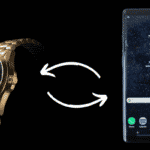 Cómo Conectar Móvil A Smartwatch Michael Kors Paso a Paso
Cómo Conectar Móvil A Smartwatch Michael Kors Paso a PasoPara ventanas
Comienza a buscar la carpeta Descargas en Windows pulsando el icono del Explorador de archivos. Es posible encontrar esto en la barra de tareas. También se puede acceder al Explorador de archivos presionando Control y E. Puedes encontrar Descargas en Acceso rápido o Mi PC. Puedes anclar la carpeta Descargas yendo al menú Inicio. Para hacer esto, ve a la carpeta Descargas, posteriormente pulsa el botón derecho en la carpeta y selecciona Anclar a Inicio.
Para Mac
En Mac, puedes comenzar a buscar la carpeta Descargas dirigiéndote a Finder. Después de eso, haz clic en Ir y busca la opción Descargas. También puedes encontrar la carpeta de Descargas en la base de tu Mac. Si la carpeta Descargas aún no está, hay una manera de configurar esto. Primero, abre Finder. Luego, dirígete a Ir y haz clic en Inicio. Localiza la carpeta Descargas en la ventana de Inicio y arrástrala.
Para Android
En dispositivos Android, ve a tu aplicación de administrador de archivos predeterminada. También puedes instalar otras aplicaciones de administración de archivos según tus preferencias. Según la aplicación del administrador de archivos, puedes ver la carpeta de descargas como Descargas o Historial de descargas.
Para iOS
iOS no da a sus usuarios la opción de ver y acceder a la carpeta de descargas. Pero hay una manera de ver algo como una carpeta de descargas en iOS. Lo más parecido a una carpeta de descargas en iOS es la configuración de uso de almacenamiento. Puedes acceder a esto en Configuración. Primero, ve a la Configuración de tu dispositivo. Luego, presiona General y busca Almacenamiento y uso de iCloud. Debajo de esto, ve a Administrar almacenamiento.
Administrar almacenamiento te permitirá ver cuáles son los datos almacenados en tu teléfono y su tamaño de almacenamiento. Esto incluye la biblioteca de fotos y las aplicaciones descargadas en tu teléfono. Los dispositivos iOS también tienen una aplicación de Archivos integrada que te permite ver tus archivos descargados. Abrir la aplicación Archivos te dará la oportunidad de ver inmediatamente los archivos descargados.
En Google Chrome
En Google Chrome, haz clic en el botón Personalizar y controlar Google Chrome. Esto se muestra como tres puntos verticales en la parte superior derecha del navegador. Luego, haz clic en Descargas. Al hacer clic en Descargas, se verá una lista de descargas organizadas según su fecha de publicación. También hay una barra de búsqueda que te permite buscar un archivo de descarga específico. Además, puedes acceder a Descargas en Google Chrome presionando Ctrl y J.
Mira También Game Pigeon No Funciona En iOS - 3 Soluciones
Game Pigeon No Funciona En iOS - 3 SolucionesEn Firefox
En Firefox, existen dos formas de ver la carpeta de descargas. Hay una manera de ver tus descargas durante tu sesión de navegación actual. Haz esto haciendo clic en el botón Descargas. Este botón es una flecha hacia abajo que apunta sobre una línea horizontal. Esto mostrará una breve lista de los archivos descargados recientemente.
Si deseas ver todos los archivos descargados de la sesión actual, haz clic en Mostrar todas las descargas. También hay una forma de ver todas las descargas que hiciste a través de Firefox. Haz clic en el botón Biblioteca. Este botón es un conjunto de líneas destinado a parecerse a un conjunto de libros. Luego, haz clic en Descargas, seguido de Mostrar todas las descargas.
En Internet Explorer, haz clic en el botón Herramientas. Después de esto, selecciona Ver descargas. En Safari, puedes ver tus descargas haciendo clic en el botón Mostrar descargas. Este es un ícono de flecha hacia abajo que se encuentra en la esquina superior derecha de la pantalla. Este ícono no está presente cuando no estás descargando nada.
Cómo organizar la carpeta de descargas
Si eres alguien que descarga mucho, tu carpeta de descargas puede volverse desordenada. Con una cantidad excesiva de archivos en tu carpeta de descargas, es posible que se te haga difícil ordenarlos. Esto podría resultar difícil al tratar de encontrar archivos específicos.
Una forma de organizar tu carpeta de descargas es clasificar tus archivos en subcarpetas. Esto implica organizar tus archivos en categorías específicas. Para hacer esto, crea una nueva carpeta. Las nuevas carpetas dependerán de cómo planees categorizar tus archivos. Después de crear las carpetas, arrastra los archivos descargados a la carpeta correspondiente.
Otra forma de organizar es ordenar los archivos descargados por fecha. Esta es la manera más fácil y obvia de ordenar los archivos descargados. Esta opción para ordenar los archivos descargados por fecha suele estar configurada de forma predeterminada. Si bien esta es la forma más obvia de ordenar, tiene sus desventajas.
Mira También Transferir A iOS No Funciona. Causas, Soluciones, Alternativas
Transferir A iOS No Funciona. Causas, Soluciones, AlternativasPrimero, tus archivos permanecen desordenados ya que los diferentes tipos de archivos aún se mezclan en un solo lugar. En segundo lugar, tendrías que confiar en tu memoria cuando descargaste un archivo para encontrarlo. La última forma de organizarlo es tener una copia de seguridad de todos los archivos que han sido descargados en el almacenamiento en la nube.
Este almacenamiento ocurre cuando los servidores remotos accesibles por Internet almacenan datos. Esto generalmente se usa cuando los usuarios desean tener copias de seguridad de sus datos. El almacenamiento en la nube puede venir como algo predeterminado en tu dispositivo. Luego, los archivos se respaldan automáticamente en el almacenamiento en la nube.
Puedes cargar tus archivos en Google Drive o en cualquier proveedor de almacenamiento basado en la nube. Esta característica se vuelve útil cuando tu dispositivo tiene problemas. Cuando los archivos se corrompen o borran, los mismos permanecen en el almacenamiento en la nube. Los usuarios pueden recuperar y acceder a estos archivos desde el almacenamiento en la nube.
Cuidado: el 'Espacio libre' de Windows 10 puede vaciar tu carpeta de descargas
La herramienta de limpieza integrada de Windows ahora puede vaciar tu carpeta de Descargas, así que asegúrate de no marcar esa opción si guardas algo importante allí. Te mostramos cómo liberar espacio en el disco duro usando Liberar espacio en Windows 10.
Con la actualización de Windows 10, esta herramienta de limpieza puede limpiar tu carpeta de Descargas. La opción no está marcada de forma predeterminada, pero todos sabemos lo tentador que puede ser verificar todo cuando se usa una aplicación como esta.
Hay dos tipos de personas en el mundo: los que limpian regularmente su carpeta de Descargas y los que almacenan literalmente todo allí. Si estás en el segundo grupo, asegúrate de no marcar la opción Descargas la próxima vez que liberes espacio, o podrías perder literalmente todo.
También vale la pena señalar que también hay una casilla de verificación para vaciar la Papelera de reciclaje en la herramienta Liberar espacio. Asegúrate de que no haya nada importante en tu Papelera de reciclaje antes de ejecutar la herramienta, porque de lo contrario desaparecerá para siempre.
Beneficios
Hay dos beneficios principales al vaciar tu carpeta de descargas. En primer lugar, se liberará un nuevo espacio para futuras descargas. Si bien los documentos no ocupan mucho espacio en los discos duros modernos, los archivos de imágenes grandes para anuncios, videos y archivos de música pueden sobrepasar rápidamente la capacidad de almacenamiento de tu computadora.
A continuación, eliminar las descargas facilitará la búsqueda de archivos. Tu carpeta de descargas no siempre es el lugar más organizado de tu computadora y eliminar los archivos que no necesitas hará que sea más fácil ubicar el que necesitas la próxima vez que lo busques.
Peligros
El principal peligro de eliminar un archivo que descargaste en tu computadora es que no podrás volver a utilizar el archivo. Si descargaste un contrato para revisarlo, realizaste cambios y luego eliminaste el archivo sin guardarlo con un nombre diferente o en una nueva carpeta, perderás los cambios. Si el archivo es necesario para un programa que has instalado en tu computadora, eliminar el archivo descargado puede causar que el programa experimente errores o funcione incorrectamente.
Rendimiento de la computadora
Si notas que tu computadora funciona más lentamente de lo habitual, puede deberse a la fragmentación del disco duro. A medida que descargas, usas, cambias, guardas y eliminas archivos, la información se almacena en diferentes lugares del disco duro. Esta fragmentación puede hacer que tu computadora funcione de manera menos eficiente. Grandes cantidades de descargas y eliminación de archivos contribuyen a la fragmentación.
Dado que puedes usar la herramienta Desfragmentador de disco para limpiar tu disco duro y reorganizar los archivos para que la computadora vuelva a funcionar sin problemas, la descarga y la eliminación no son una preocupación. El mantenimiento básico de la computadora con este programa se encarga de cualquier problema potencial; también puedes configurar la herramienta para que se ejecute cuando no estés en la computadora.
Limpieza de disco
Cuando se inicia una descarga, se crea un archivo temporal en tu disco duro y se elimina cuando la computadora se apaga más tarde. Si tu computadora alguna vez se apagó incorrectamente, es posible que el archivo temporal aún esté ocupando una pequeña cantidad de espacio en tu disco duro. Si te preocupan las descargas que estás eliminando, ejecuta el Liberador de espacio en disco en las herramientas de tu sistema para encargarte de los archivos temporales persistentes que obstruyen tu disco duro.
Echa un vistazo a: Cómo Borrar Archivos De Registro En Mac
Pensamientos finales
No tienes excusa para tener archivos innecesarios en tu computadora porque ya sabes cómo vaciar tu carpeta de descargas. También has aprendido cómo organizar esta carpeta para elegir cuáles archivos y cuáles no conservar. Existen ventajas y desventajas al borrar los elementos que se encuentran en la carpeta de descargas, pero, puedes tener más beneficios que contrariedades si tienes cuidado en el proceso. Hasta la próxima.
Si quieres conocer otros artículos parecidos a Cómo Vaciar Tu Carpeta De Descargas En Windows, Mac Y Más puedes visitar la categoría Software.
Deja una respuesta
¡Más Contenido!